ليس عليك أن تكون خبيرًا لتجد هذه النصائح في متناول يديك. سواء كنت تكافح أعطال النسخ الاحتياطي على ماك. أو تبحث عن الملفات المفقودة ، ستمنحك هذه النصائح حول استكشاف الأخطاء وإصلاحها والوحدة الطرفية بعض الطرق الذكية لاختراق كود Tiger.
قم بتعديل تنسيق رسالة iTunes في iChat AV
عند استخدام خيار رسالة الحالة الحالي لـ iTunes Track الجديد من iChat لإظهار ما تستمع إليه للآخرين ، فإنه يعرض معلومات iTunes على النحو التالي اسم الأغنية - اسم الفنان. لكن العديد من الأشخاص يفضلون رؤية اسم الفنان أولاً (راجع "iChat Your Way"). لتعيين تنسيق العرض الخاص بك ، قم بإنهاء iChat وافتح Terminal (/ Applications / Utilities). يدخل
الإعدادات الافتراضية اكتب com.apple.iChatAgent iTunesMessageFormat-string '٪ Artist -٪ Track'.
بعد ذلك ، لإعادة تشغيل عملية الخلفية التي تتحكم في iChat ، اكتب
killall iChatAgent. عند إعادة تشغيل iChat ، يجب أن ترى رسالتك المنسقة حديثًا. إذا رأيت
٪ فنان -٪ مساربدلاً من ذلك ، حدد رسالة حالة أخرى ثم حدد رسالة مسار iTunes الحالي. يجب أن يكون كل شيء على ما يرام.
هناك خيارات أخرى متاحة أيضًا — حاول الإضافة
٪ ألبوم,
٪سنة، أو
٪ URLإذا أردت. فقط تذكر أن عدد الأحرف المسموح به هو 42 حرفًا. - روب غريفيث
كشف الملفات غير المستخدمة
هل سبق لك أن أردت إزالة الملفات غير المستخدمة من مجلد - على سبيل المثال ، مجلد تفضيلات مجلد المستخدم الخاص بك؟ العثور على الملفات ليس بالأمر السهل دائمًا - أحيانًا تكون أنظمة التسمية واضحة للمطور فقط.
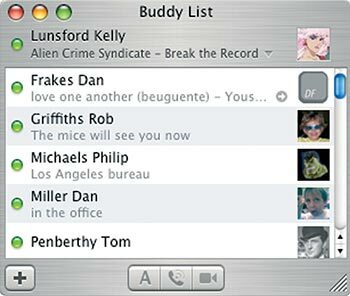 |
الدردشة على طريقتك قم بتغيير الطريقة التي تسرد بها قائمة مسارات iTunes الخاصة بـ iChat نتائجك الحالية. |
أدخل Spotlight و Unix
mdlsيأمر. ( انقر هنا لمزيد من المعلومات.) في هذه الحالة ، سنستخدم ملفات
mdlsلإلقاء نظرة على السمة kMDItemAttributeChangeDate لتعقب التغييرات في البيانات الوصفية للملف ، والتي يتم تعديلها في كل مرة تقوم أنت أو برنامج بالوصول إلى الملف.
على سبيل المثال ، لمعرفة تاريخ آخر تحديث لتفضيلات Dock ، اكتب
cd ~ / مكتبة / تفضيلات(للتغيير إلى دليل التفضيلات الخاص بك) ثم اكتب
mdls com.apple.dock.plist | grep kMDItemAttributeChangeDate.
عندما أدخل الأمر ، أعود
kMDItemAttributeChangeDate = 2005-06-21 20:39:44 -0700.
أعلم الآن أنه تم تغيير الملف آخر مرة في 21 يونيو. عندما تفكر في حذف شيء ما ، استخدم هذه الحيلة أولاً لمعرفة ما إذا كان قد تم الوصول إلى الملف غير المعروف مؤخرًا أم لا. —RG
احصل على مسارات الملفات بسرعة
يتيح لك OS X دائمًا سحب ملف أو مجلد إلى نافذة Terminal لإضافة مساره إلى أمر ما. ومع ذلك ، كان عليك التبديل إلى Finder ، والتأكد من أن نافذة Terminal كانت مرئية ، ثم اسحب العنصر إلى تلك النافذة. الآن يمكنك ببساطة نسخ الملف أو المجلد ثم لصقه في نافذة Terminal لإضافة مساره. - كيرك مكيلهيرن
وفر الوقت في المحطة
إذا كنت خبيرًا في Terminal ، فسيسعدك معرفة أنه لنسخ أو نقل الملفات التي تحتوي على مفترقات الموارد بشكل صحيح ، لم تعد بحاجة إلى استخدام
سيبماكو
MvMacأوامر. إصدارات Tiger للأوامر ،
cpو
م، متوافقة مع شوكة الموارد. -كم
حماية المعلومات باستخدام قوائم التحكم في الوصول
سيقدر خبراء يونكس أن Tiger يدعم قوائم التحكم في الوصول (ACLs). تمنحك قوائم التحكم في الوصول مزيدًا من التحكم في الأذونات أكثر مما تحصل عليه من نوافذ معلومات OS X أو حتى من أوامر Unix القياسية. على سبيل المثال ، يمكنك استخدام قوائم التحكم في الوصول (ACL) لتعيين أذونات وصول فريدة لكل شخص لديه حساب على جهاز Mac الخاص بك.
يتم تمكين قوائم التحكم في الوصول (ACL) افتراضيًا فقط في نظام التشغيل Mac OS X Server. ولكن يمكنك بسهولة تشغيل هذه الميزة في الإصدار القياسي من Tiger. في Terminal ، اكتب
sudo / usr / sbin / fsaclctl -p / -eثم أدخل كلمة مرور المسؤول الخاصة بك عند المطالبة.
يكتب
رجل chmodلمعرفة المزيد حول استخدام ميزات قائمة التحكم بالوصول (ACL). تحذير واحد: إنشاء ملف مؤرشف ، عبر أمر إنشاء أرشيف في Finder ، يزيل أي معلومات قائمة التحكم بالوصول الموجودة في الملف. - تيد لانداو
قم بتعيين تواقيع البريد المستعصية
قد يلاحظ مستخدمو البريد الذين يقومون بالترقية إلى Tiger أن الإصدار الجديد من Mail يواجه مشكلة في تطبيق التوقيعات الحالية على حسابات البريد. لإصلاح المشكلة ، انتقل إلى البريد: التفضيلات ، وانقر فوق علامة التبويب التوقيعات ، واسحب التوقيعات التي تريدها من قائمة جميع التواقيع إلى كل حساب من حساباتك (انظر "توقيعك هنا"). يجب أن تظهر التوقيعات الآن في قائمة التوقيع المنبثقة في كل رسالة بريد إلكتروني تقوم بإنشائها. - كريس برين
قم بالتبديل إلى التشغيل الآمن
يمنحك مربع الحوار "إنهاء بشكل غير متوقع" خيار إعادة فتح تطبيق تعطل للتو. ولكن إذا توقف التطبيق عنك للمرة الثانية ، فإن Tiger يمنحك الآن خيارًا جديدًا: حاول مرة أخرى. عند النقر فوق هذا الخيار ، يفتح Tiger البرنامج في وضع التشغيل الآمن ، مما يمنع التطبيق من الوصول إلى ملف التفضيلات الخاص به. تعد ملفات التفضيلات التالفة سببًا شائعًا لتعطل التطبيق.
إذا نجح وضع التشغيل الآمن ، فسيتعين عليك اتخاذ قرار. عند إنهاء التطبيق ، سيسألك Tiger عما إذا كنت تريد الاحتفاظ بالإعدادات الجديدة. في معظم الحالات ، قد ترغب في النقر فوق "نعم". عند القيام بذلك ، يقوم Tiger بإعادة تسمية ملف التفضيلات الأصلي (الذي يُفترض أنه تالف) عن طريق إضافة ملف .أنقذ امتداد لاسمها. يتجاهل التطبيق الملف القديم في عمليات الإطلاق المستقبلية. ومع ذلك ، هذا يعني أنه سيتعين عليك إعادة إنشاء أي تغييرات تم إجراؤها على ملف التفضيلات القديم. —TL
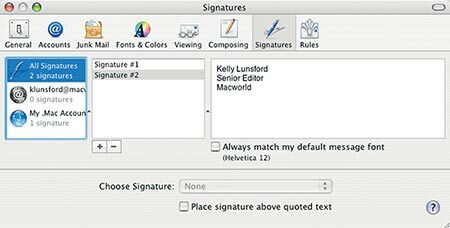 |
توقيعك هنا إذا بدا البريد أعمى عن تواقيعك ، فحاول إعادة تعيينها من جزء تفضيلات التواقيع. |
حل أخطاء الترقية
عند الترقية إلى Tiger ، قد يفشل التثبيت ، مما يؤدي إلى ظهور رسالة خطأ. الجاني المحتمل هنا هو ذاكرة الوصول العشوائي غير المتوافقة مع جهة خارجية. للتحقق من ذلك ، قم بإزالة أي ذاكرة وصول عشوائي (RAM) تابعة لجهة خارجية (تأكد من أنه لا يزال لديك 256 ميجابايت من ذاكرة الوصول العشوائي في جهاز Mac الخاص بك) وحاول مرة أخرى. —TL
تلميع أخطاء الطابعة
إذا حاولت إضافة طابعة جديدة عبر الأداة المساعدة لإعداد الطابعة ، وظهرت لك رسالة الخطأ "خدمة خطأ الخادم غير متوفرة" ، فانتقل إلى أداة إعداد الطابعة المساعدة: إعادة تعيين نظام الطباعة. سيؤدي هذا إلى حذف جميع قوائم انتظار الطابعة ومهامها ، وإعادة تعيين جميع إعدادات الطابعة إلى الإعدادات الافتراضية عن طريق حذف ملفات التكوين ، وإجراء فحص للأذونات في الدليل / tmp. يجب أن يزول الخطأ. —TL
تعطل النسخ الاحتياطي للمعركة
إذا كنت أحد المشتركين في .Mac وتستخدم النسخ الاحتياطي لحفظ بياناتك على iDisk أو الأقراص المضغوطة ، فقد تنزعج من الأعطال. والأسوأ من ذلك ، عندما يتعطل النسخ الاحتياطي مرتين على التوالي وتستخدم زر إعادة الفتح / إعادة المحاولة لإعادة تشغيله ، في بعض الأحيان يعود النسخ الاحتياطي إلى وضع المستخدم التجريبي. لإصلاح ذلك ، قم بإنهاء النسخ الاحتياطي. إذا ظهرت رسالة تنبيه تسألك عما إذا كنت تريد حفظ الإعدادات الجديدة ، فانقر فوق لا. في المرة التالية التي تقوم فيها بتشغيل النسخ الاحتياطي ، يجب استعادة الإعدادات القديمة. —TL
توقف تعطل دفتر العناوين
إذا حاولت طباعة مغلفات من دفتر العناوين وفشلت الطباعة أو تعطل دفتر العناوين ، فافتح إدخال العنوان الخاص بك وتأكد من أنك أدخلت عنوانًا لنفسك. يحتاج خيار المغلف هذا الإدخال لعنوان المرسل. —TL
قم بالاتصال بجهاز Mac قديم
حاول الاتصال بجهاز Mac قديم لإرسال أو الحصول على بعض الملفات عبر مشاركة الملفات ، وستتلقى رسالة الخطأ "فشل الاتصال" لأن Tiger يدعم المشاركة فقط عبر اتصال TCP / IP. لكن هناك حل بديل. لا يزال بإمكانك الاتصال من AppleTalk-only Mac إلى أحدث إصدار يعمل بنظام Tiger. —TL
استرجع الشبكات المفضلة
عند فتح جزء تفضيلات الشبكة ، حدد AirPort من قائمة العرض المنبثقة ، ثم انقر فوق القائمة المنبثقة الانضمام ، يجب أن ترى خيارين: الشبكات التلقائية والمفضلة. يتيح لك الخيار الأخير ، الجديد في Tiger ، إضافة أو حذف أو تعديل أسماء وكلمات مرور الشبكات التي تستخدمها كثيرًا. إذا كنت لا ترى خيار الشبكات المفضلة ، فقد حدث خطأ ما عند الترقية إلى Tiger.
لإصلاحها ، افتح جزء تفضيلات الشبكة وحدد تكوينات منفذ الشبكة من القائمة المنبثقة إظهار. حدد تكوين AirPort وانقر فوق حذف. يجب إنشاء تكوين جديد خالٍ من المشاكل تلقائيًا. —TL
[ يكتب المحرر المساهم كريستوفر برين مكوورلدز عمود Mac 911. يدير كبير المحرر Rob Griffiths موقعتلميحات Mac OS Xموقع إلكتروني. محرر مساهم تيد لانداو هو مؤلف خط تعليمات Mac OS X: Tiger Edition (مطبعة بيتشبيت ، 2005). كيلي لونسفورد مكوورلدز محرر إرشادي أقدم. كيرك مكيلهيرن هو مؤلف مشارك ل إتقان نظام التشغيل Mac OS X الطبعة الرابعة (Sybex 2005). دوري سميث هو مؤلف كتاب أدوات لوحة القيادة لنظام التشغيل Mac OS X Tiger: دليل البدء السريع المرئي (مطبعة بيتشبيت ، 2005). ]
